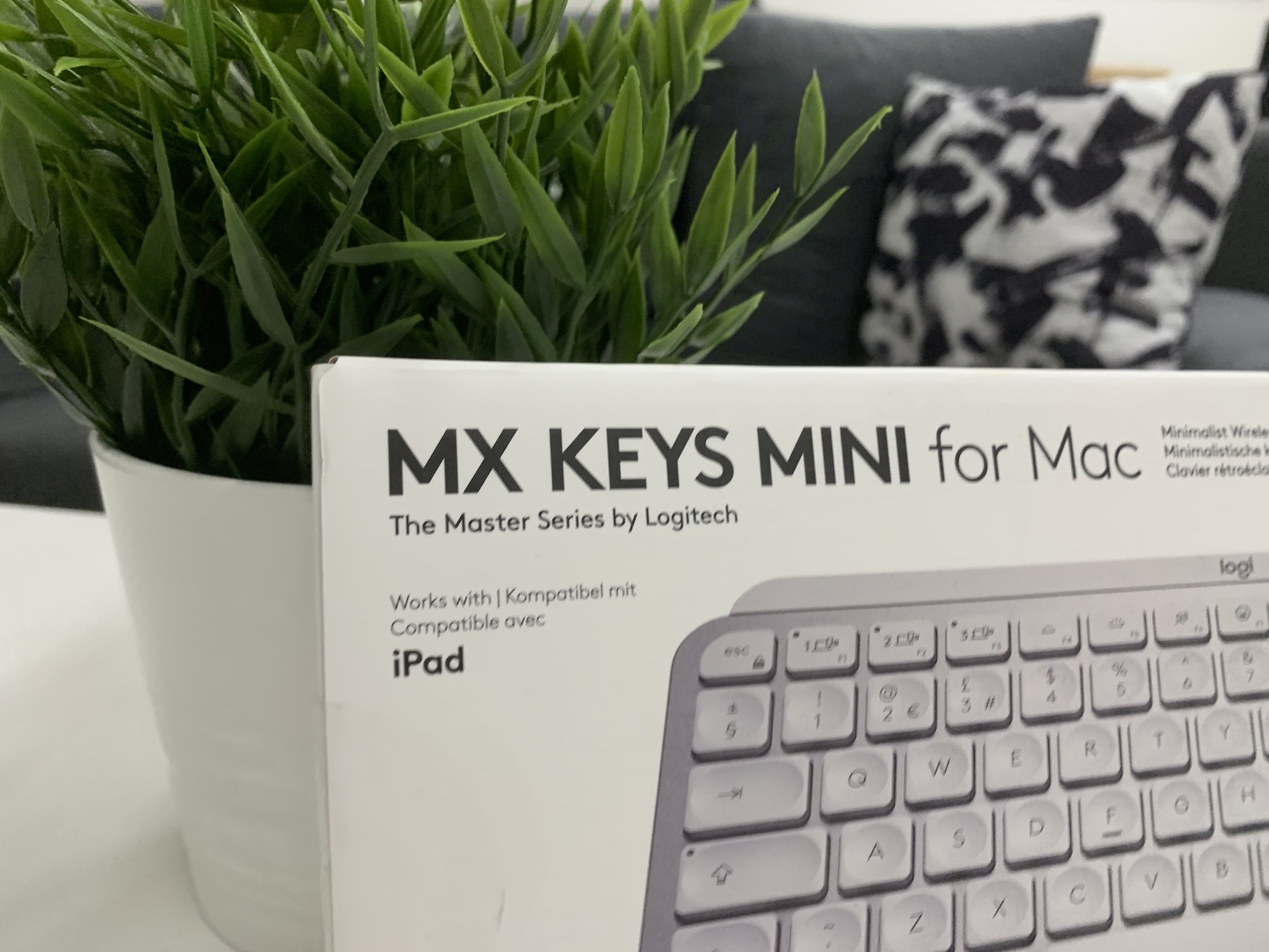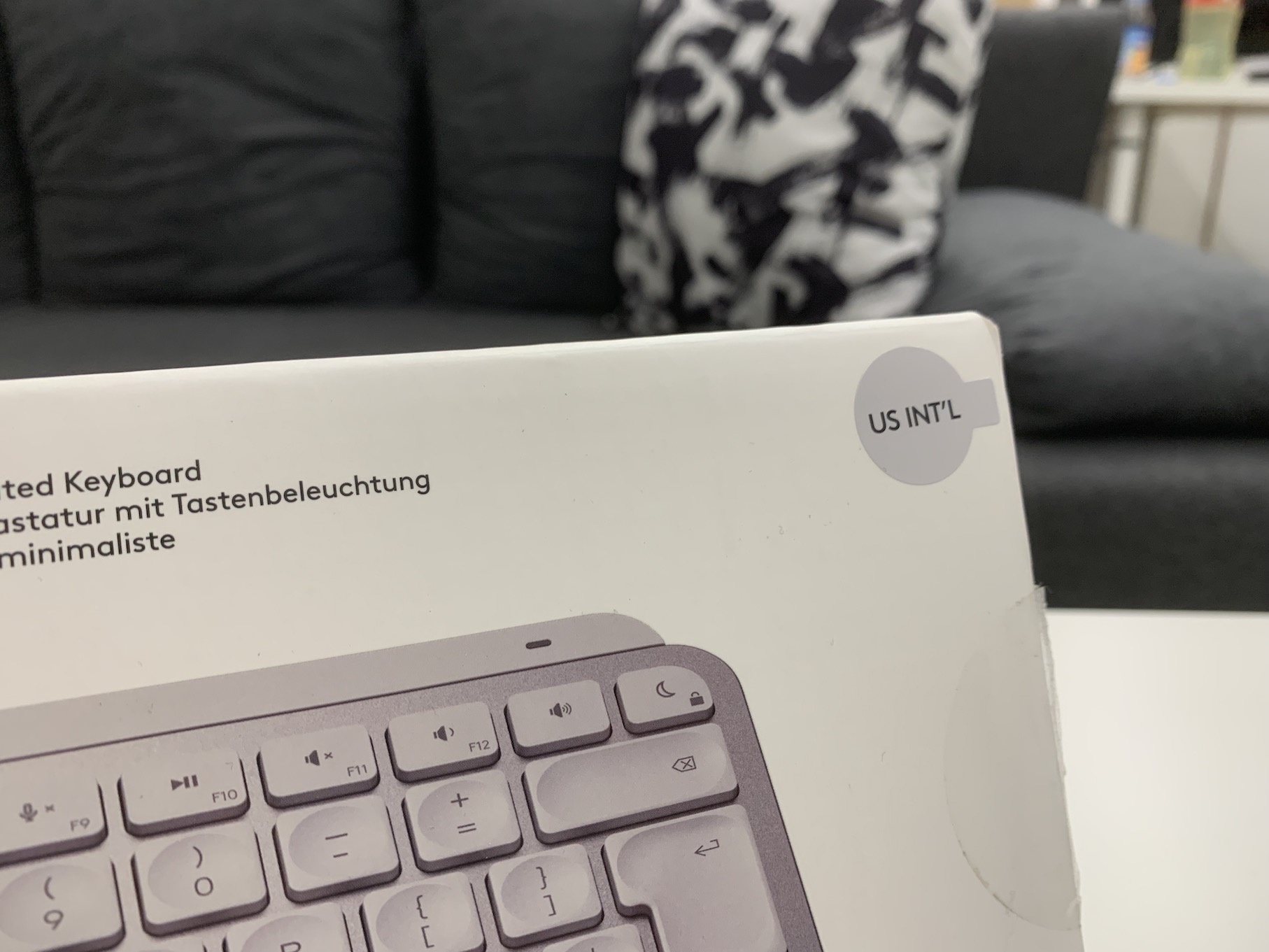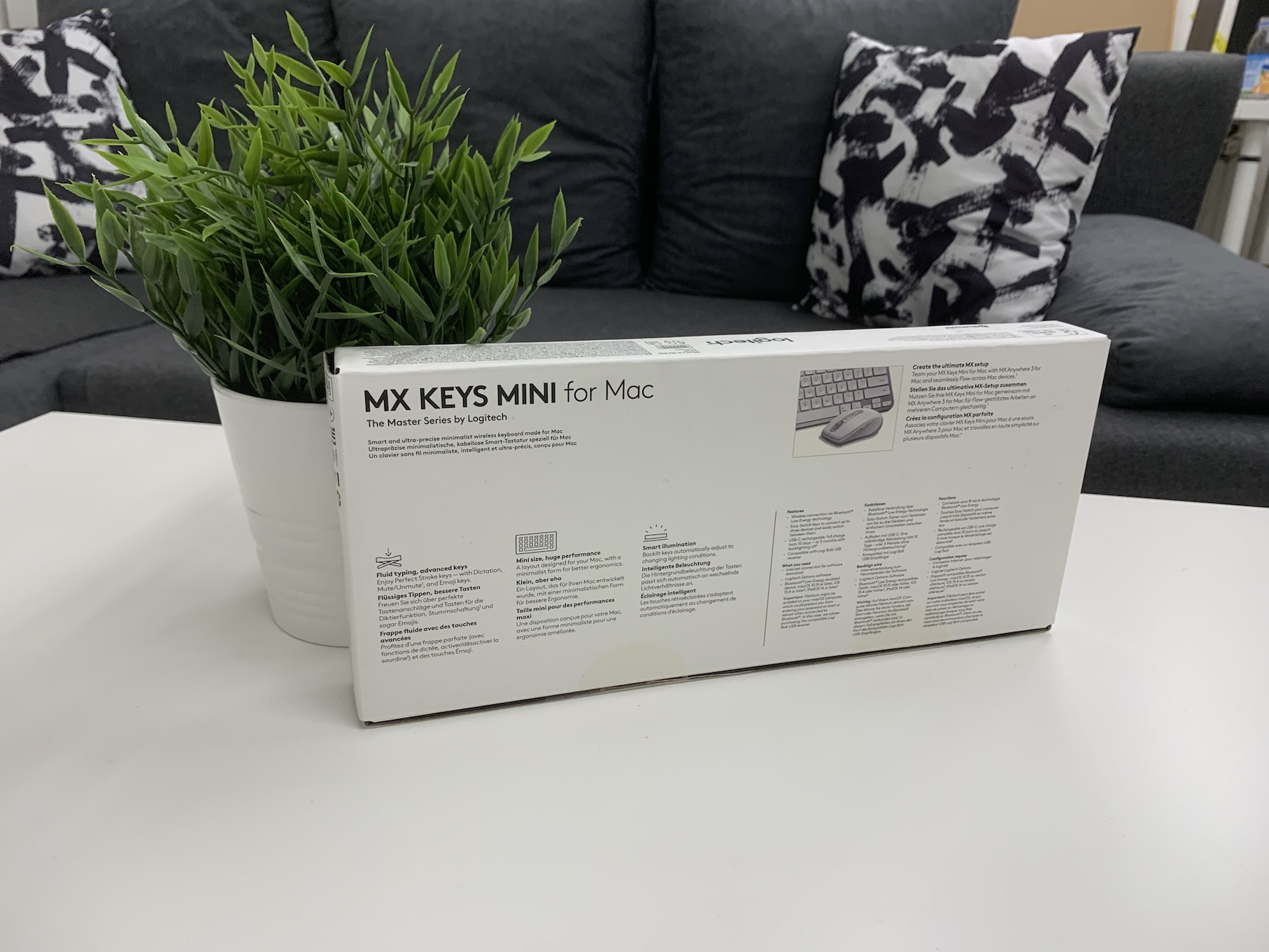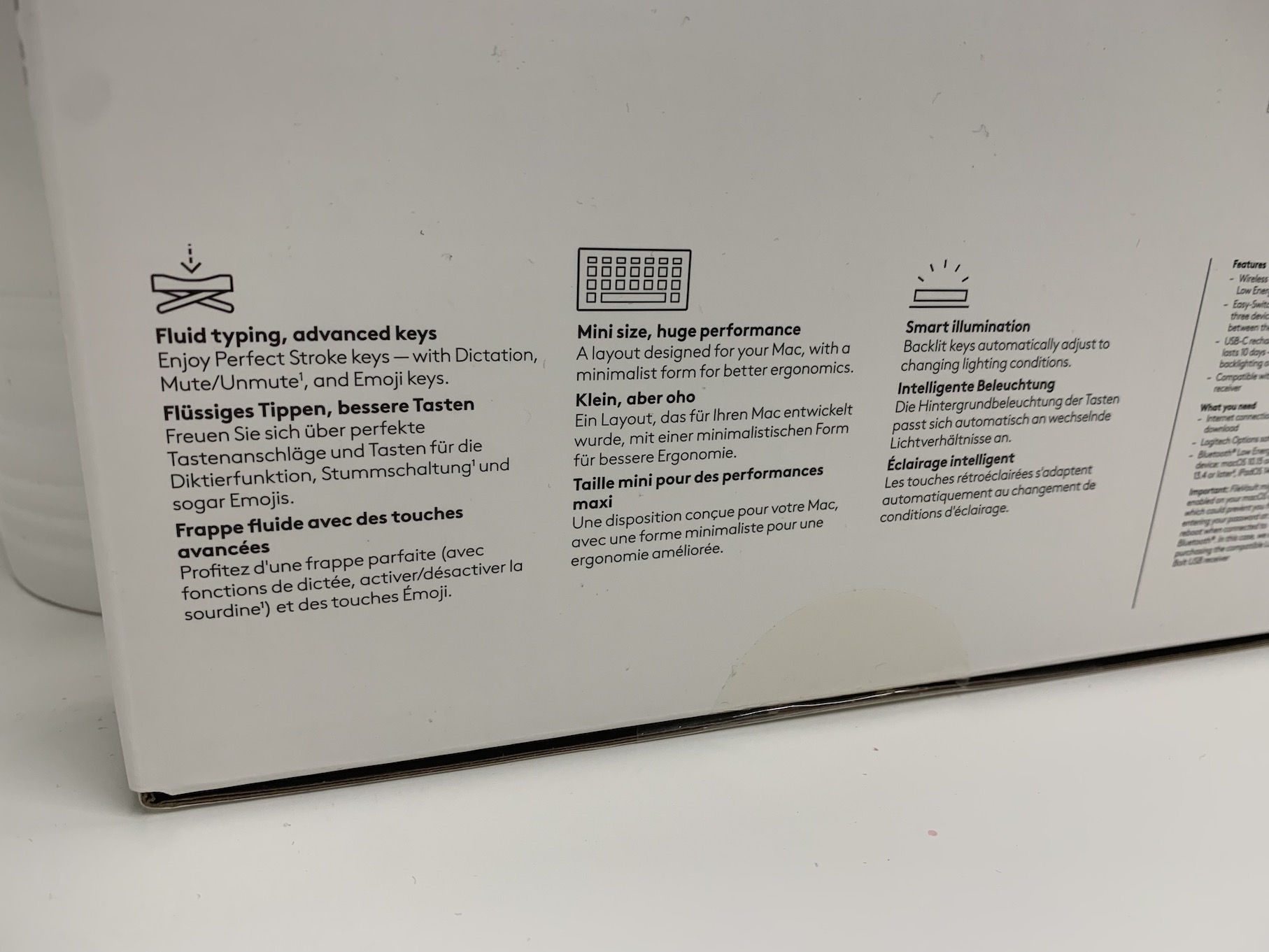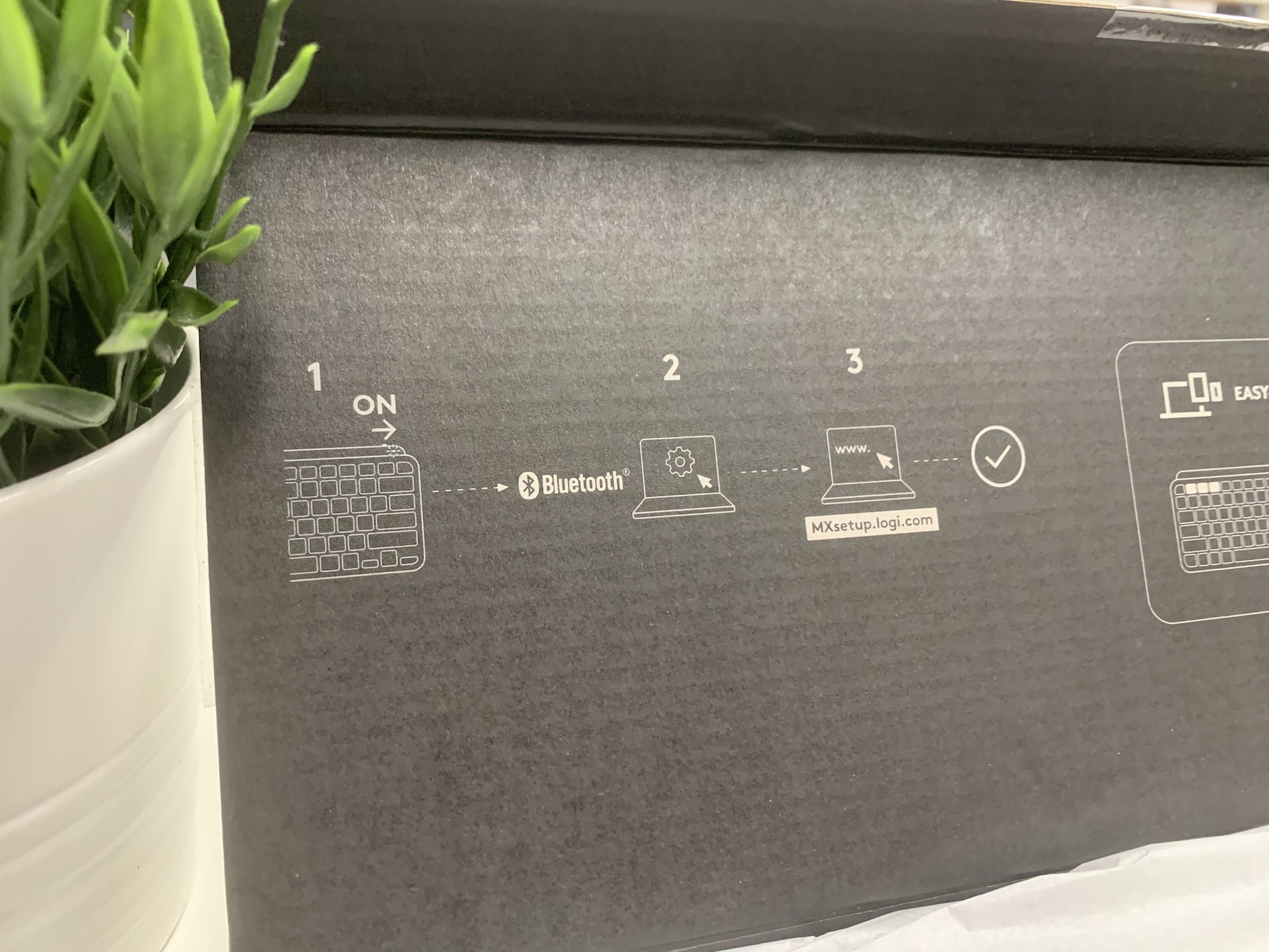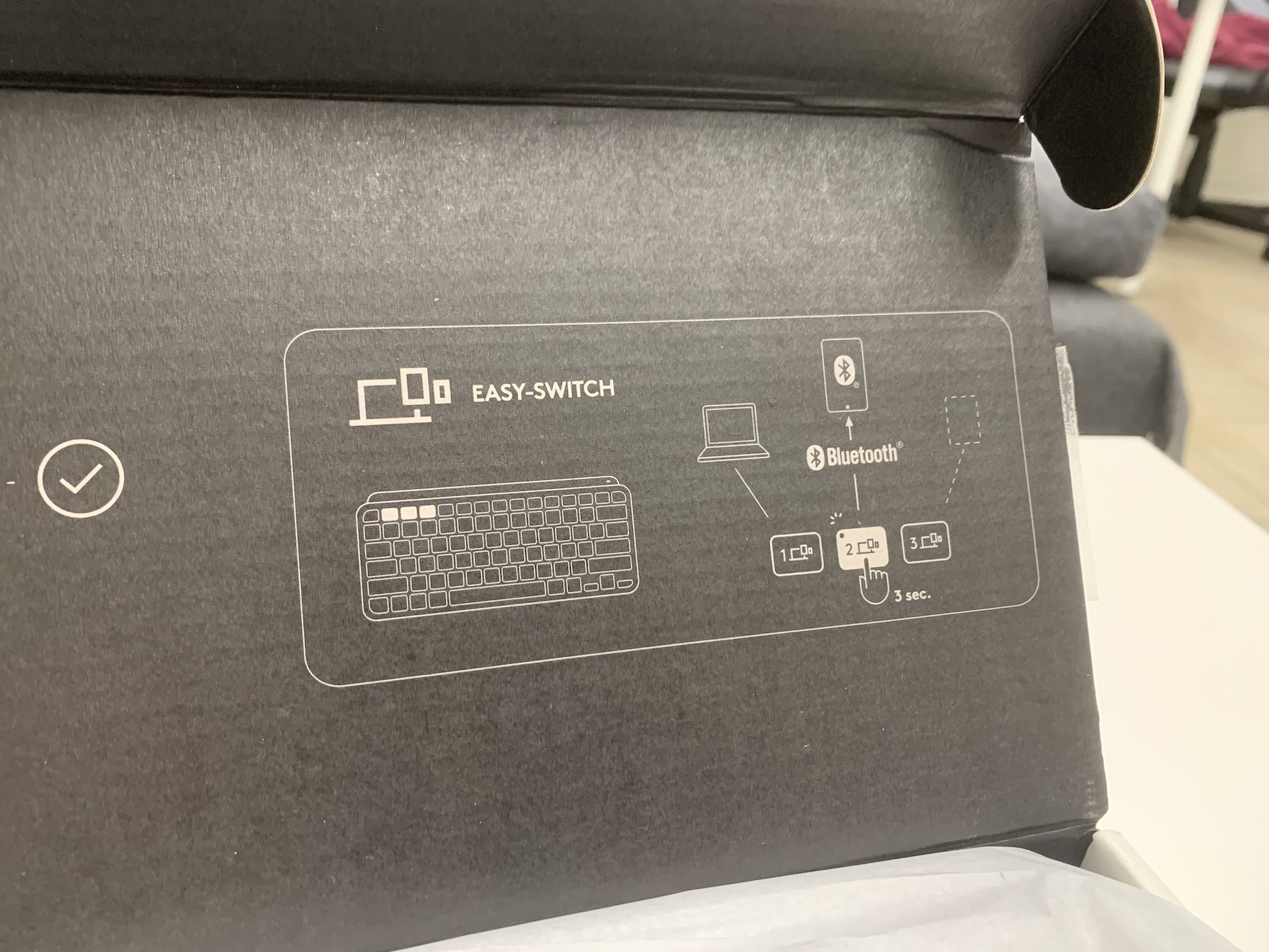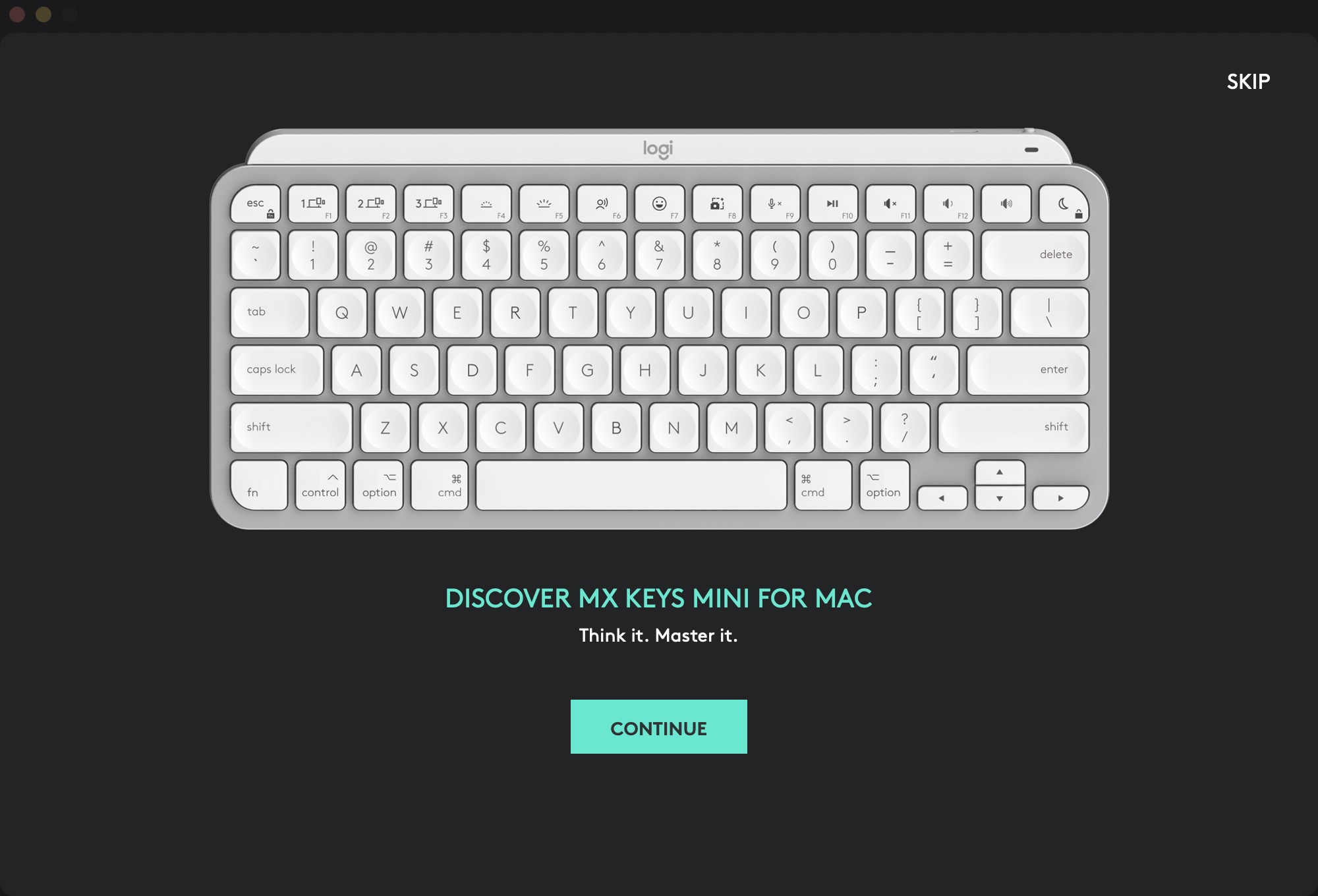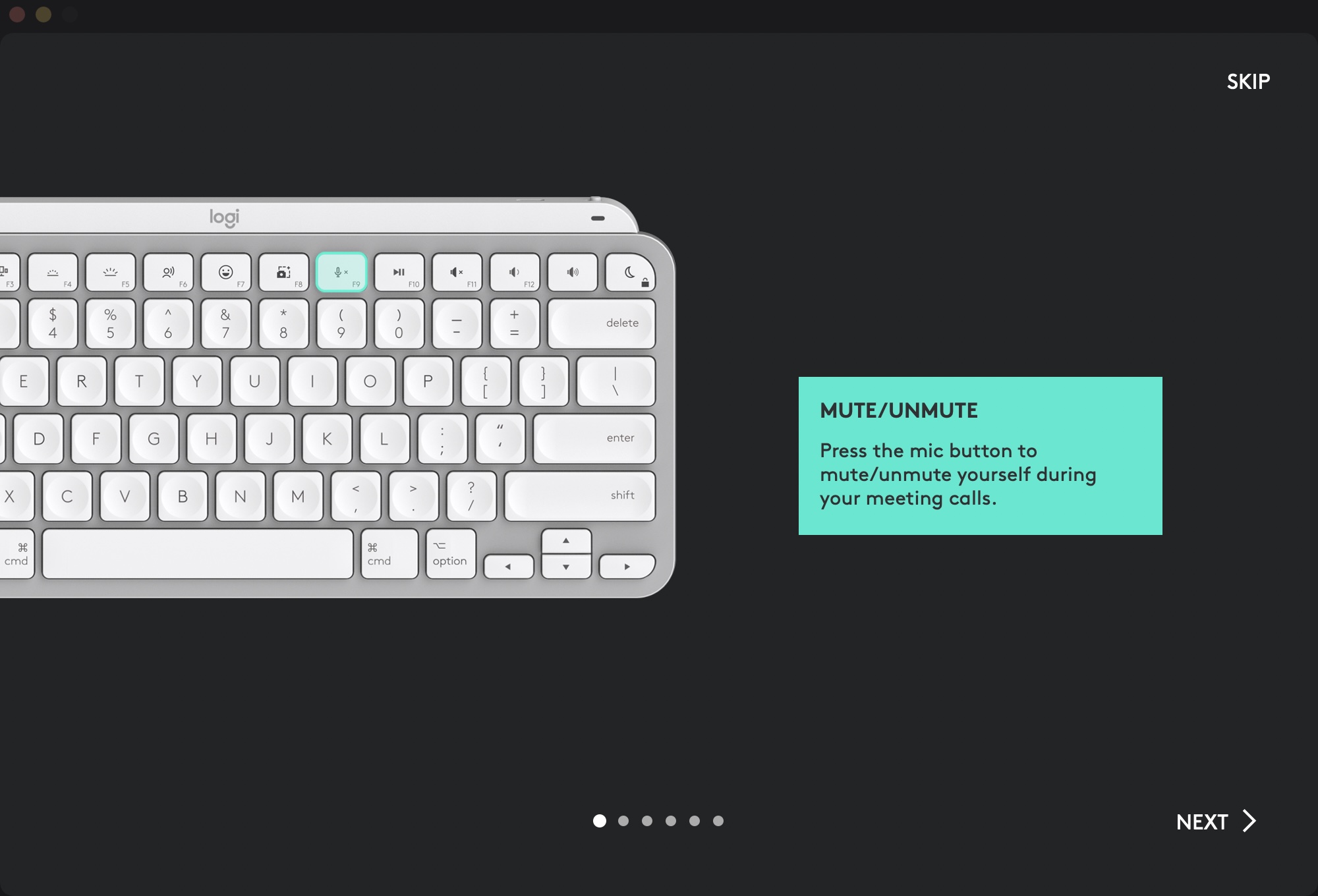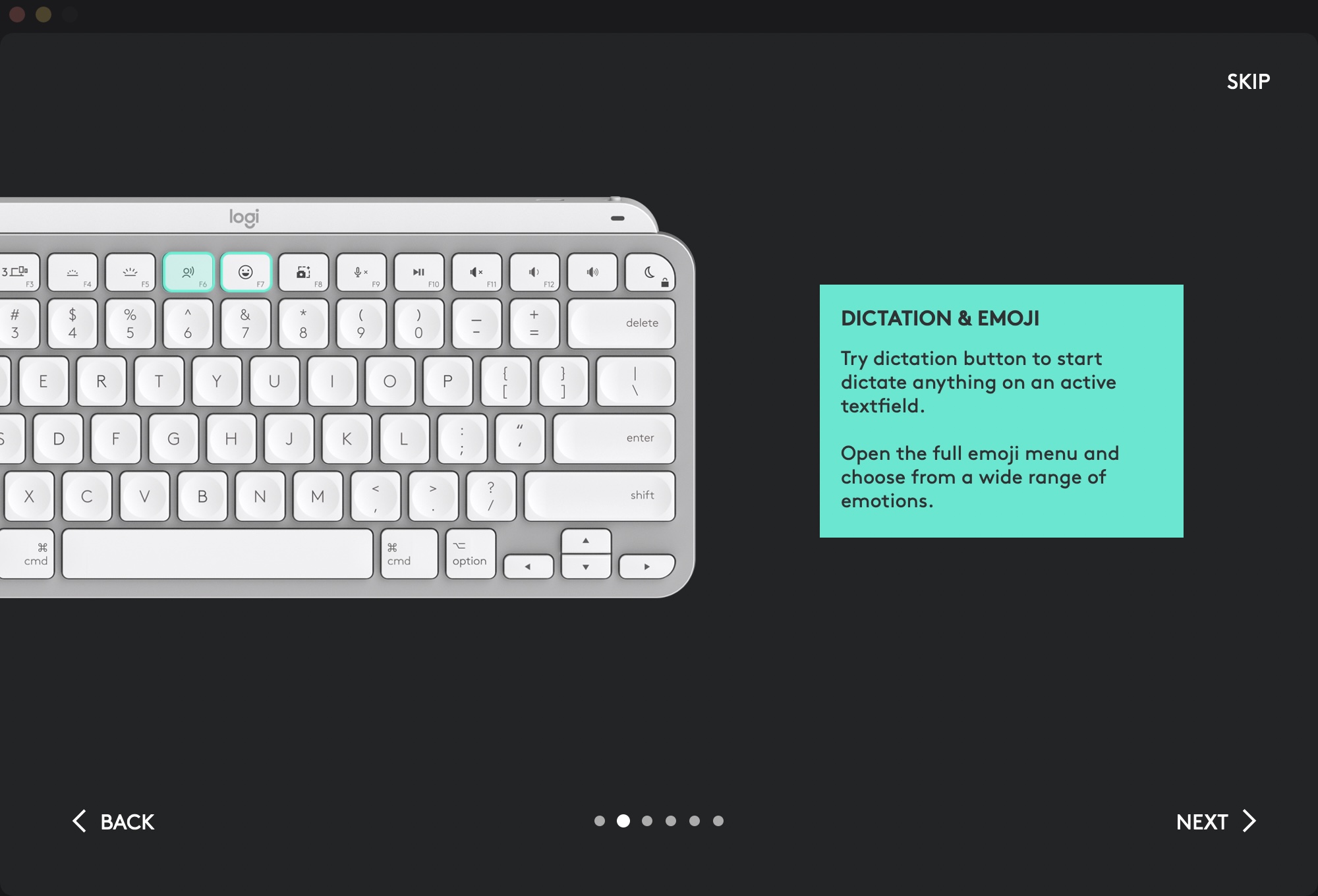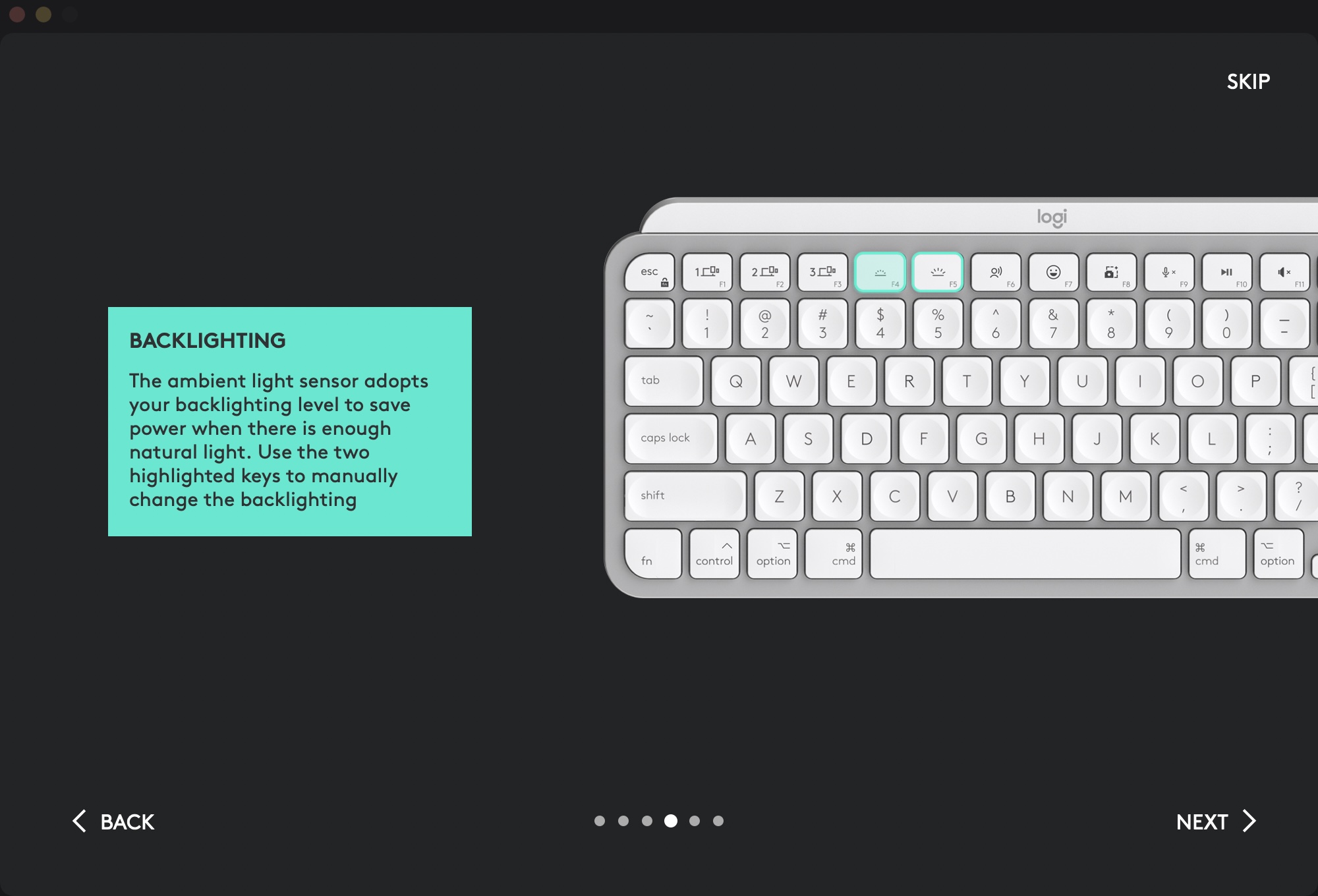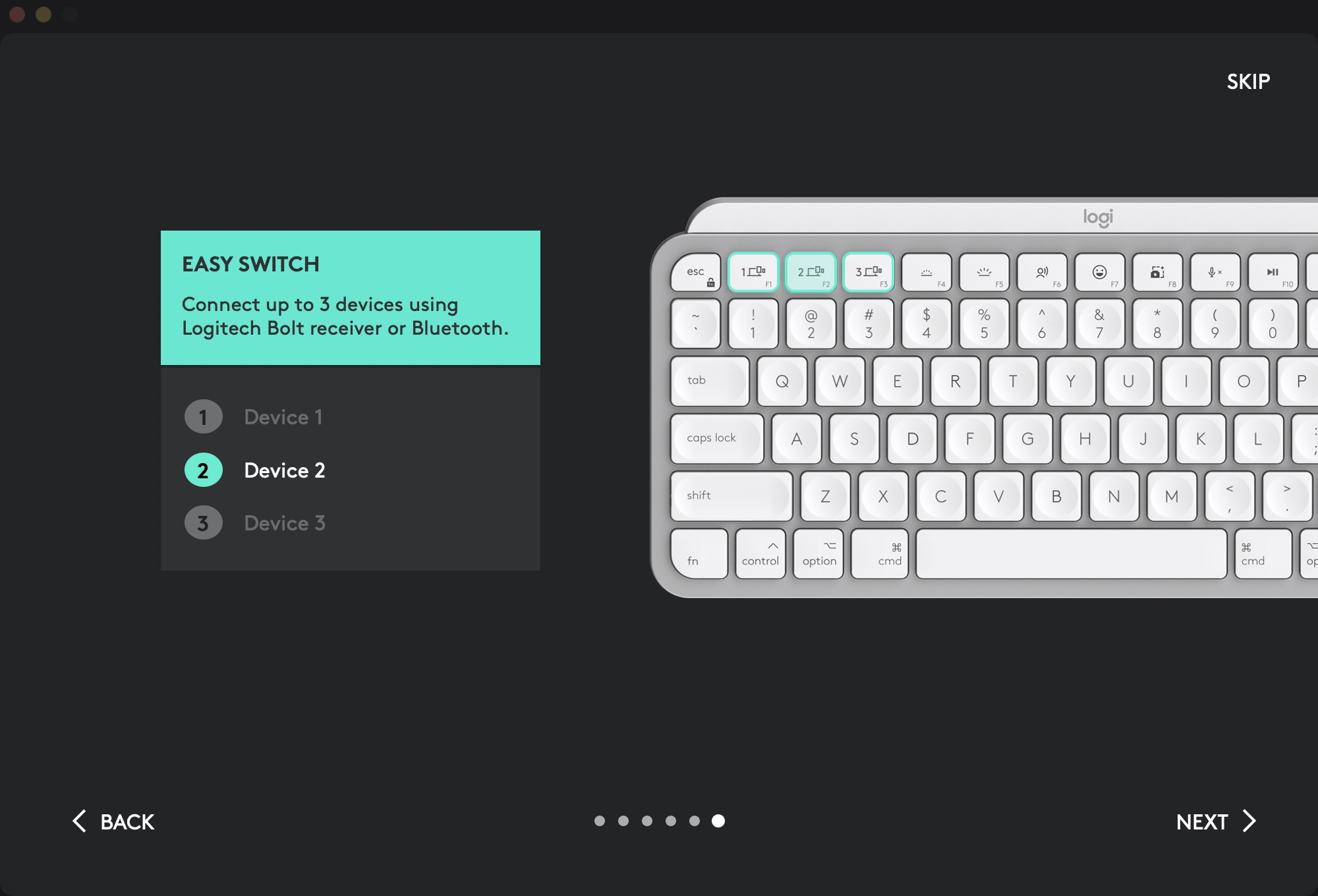您可以透過不同的方式控制您的 Apple 電腦 - 如果您擁有 MacBook,您很可能會使用內建鍵盤,而對於桌上型 iMac,您將獲得妙控鍵盤,即物有所值的外接鍵盤 Apple。無論如何,您也可以使用第三方製造商的外部鍵盤。然而,為了獲得最佳體驗,鍵盤必須是專為 Mac 設計的,這大大縮小了選擇範圍。世界知名的配件製造商羅技公司提供了一款專為蘋果電腦設計的鍵盤,名為MX Keys Mini。這是前面提到的妙控鍵盤的絕佳替代品,好消息是我們成功地對其進行了審查。那麼讓我們一起來看看適用於 Mac 的羅技 MX Keys Mini 鍵盤到底是什麼以及是否值得。
您可能感興趣

如果您曾經尋找過無線鍵盤,您可能已經遇到過羅技的 MX Keys 系列。這些鍵盤屬於較昂貴的部分,但它們提供了其他製造商無法提供的完美功能和選項。最初的羅技 MX Keys 鍵盤有一個數字部分,非常受辦公室用戶歡迎,但至於 MX Keys Mini 鍵盤,根據名稱,它是一個較小的變體 - 具體來說,它缺少數字部分。在我們審查的鍵盤旁邊,名稱末尾還有另一個單詞 適用於Mac,這意味著它適用於計算機 Apple。您可以透過下部和上部的功能鍵來識別這一點。我可以從一開始就告訴您 MX Keys Mini 鍵盤真的很棒。我對她的期望真的很高,一切都實現了,有些甚至超出了我的預期。我們直接進入正題吧。

包裝不會讓你感到驚訝
正如我們幾乎所有的評論一樣,我們將從產品的包裝開始。 Logitech MX Keys Mini 既現代又簡單。鍵盤裝在一個白色的盒子裡,從正面直接描繪出它的美麗。在側面,您會發現從側面顯示的鍵盤,這樣您就可以從各個方面獲得想法。在盒子的背面,它位於更遠的位置 informace 關於鍵盤的特性和功能。同時,羅技在這裡鼓勵您購買 MX 滑鼠,這樣您就可以獲得與鍵盤完美配合的全套滑鼠。打開盒子後,用紙包裹的鍵盤本身會立即看著您,在蓋子上您會找到首次打開它的說明。鍵盤下方的一個小盒子裡有一個高品質充電 USB-C - USB-C 電纜形式的配件,以及一本用作手冊的小書。
優質結構和超長電池壽命
當我第一次從包裝中取出 MX Keys Mini 鍵盤並將其握在手中時,我對它的做工感到驚喜。它非常堅固而且看起來非常好。鍵盤一點也不重,具體重量為 506 克,因此您幾乎可以隨身攜帶它,並確保在任何地方打字都不會成為問題。大部分重量集中在背面(頂部)部分,即電池所在的位置,以及為鍵盤充電的 USB-C 連接器和電源開關。電池「包裹」在機身的上部,同時形成一種基座,因此鍵盤具有傾斜度。有些人可能會覺得這種傾向很煩人,因為這種傾向無法改變,甚至完全消除,但它適合我個人在寫作時,我沒有任何問題。底面還設有防滑腳,確實非常堅固。一旦您將鍵盤放在桌子上,它就會保持在那裡,除非您嘗試將其完全移動。打字時,鍵盤絕對不動,即使是一毫米,這一點非常重要。使用鍵盤時,您最不想看到的就是必須在一段時間後將其歸還給您,因為它會移動。
至於電池,製造商表示 MX Keys Mini 在背光激活的情況下一次充電可以持續長達 10 天,我可以確認這一點 - 鍵盤在這方面甚至更好一些。當然,這取決於您使用鍵盤的頻率以及開啟背光的頻率。據製造商稱,在背光關閉的情況下,一次充電鍵盤的使用時間將從 10 天延長到幾個月,最多可達 11 個月。我已經測試鍵盤近三週了,我對電池壽命非常好奇,所以當然從測試開始我就一直在監控電池。最後,我能夠使用鍵盤近 XNUMX 天,而且它可能可以持續更長時間,但是 Logitech Options 應用程式(我們將在下面向您展示)已經通知我鍵盤需要收費了,所以我就這麼做了。

您會喜歡的功能
MX Keys Mini 鍵盤提供了多種您可能會覺得有用的強大功能。具體來說,在頂排功能鍵的左側,有三個按鍵,可以透過按住它們在三個裝置之間切換。這意味著您可以使用鍵盤,例如,在 Mac 上使用鍵盤,然後在 iPad 上使用,甚至可能在電視上使用,而且切換幾乎是瞬時的。在所有情況下,您都不必以任何複雜的方式斷開連接並重新連接。您只需按住對應的按鍵三秒鐘,即可立即連接到特定裝置。至於配對,非常簡單。只需按住您想要與裝置配對的按鍵,然後進入藍牙設定並連接即可。在 Mac 上,需要在鍵盤上輸入螢幕上顯示的代碼才能進行連線。緊接著就可以使用鍵盤了。

接下來,我想重點介紹 MX Keys Mini 上提供的其他功能鍵。如果您曾經使用過 Apple 的妙控鍵盤,您會發現頂行的功能鍵有所不同。左邊第一個按鍵當然是 Escape,後面是前面提到的三個按鍵,用於在設備之間快速切換。另外兩個鍵用於更改鍵盤背光的強度。接下來按順序是開始聽寫和顯示用於插入表情符號的小視窗的鍵。切換到螢幕擷取模式的按鍵也令人愉悅,並且允許您立即停用麥克風的按鍵非常有用,例如在各種會議和通話期間非常有用。當然,還有用於控制音樂和音量的經典按鍵。然後,您可以使用最後一個鍵啟動 Mac 上的請勿打擾模式,如果按住 Fn 鍵,您可以簡單地使用同一鍵鎖定 Mac。下半部分,按鍵的排列方式與上相同 Apple 鍵盤,即左側的 Fn、Control、Option 和 Command。
鍵盤純粹使用藍牙連接到各個裝置。因此,您不必使用任何 USB 接收器,在我看來,這個解決方案對於蘋果電腦使用者來說是最好的(不僅是)。它們都具有藍牙功能,因此您不必擔心相容性問題。顯然,如果您擁有一台不支援藍牙的舊電腦,您將無法使用 MX Keys Mini。這款鍵盤最大的亮點可能是前面提到的背光,這絕對很棒,您很快就會習慣它。背光是白色的,鍵盤在啟動時看起來非常優雅。當您將手放在鍵盤上時,背光會自動啟動。如果您拿起它們,背光會在幾秒鐘內再次關閉,從而節省電池壽命。晚上背光很亮,沒必要開到最大。白天,我建議完全關閉背光,因為字元由於鍵盤和背光的顏色而融合,這並不令人愉快。同時,由於這一點,您將節省電池。在良好的照明條件下,按鍵無需背光即可輕鬆讀取。
最重要的是:它是怎麼寫的?
鍵盤可以有一百萬種功能,甚至可以有飲水機,但如果你不能很好地打字,它對你來說就沒用。就我個人而言,過去幾年我沒有在蘋果以外的鍵盤上打字,所以我真的很擔心我是否能夠習慣它。我絕對不會給你帶來壓力,而且我會立即說我已經習慣了,速度快得驚人。蘋果鍵盤的特色是行程非常低。 MX Keys Mini 的行程也較低,但仍略高於蘋果的妙控鍵盤。我必須適應電梯,但只花了十分鐘,也許幾個小時,在這段期間我學會了把手指放得更高一點。一旦習慣了,在 MX Keys Mini 上打字真的很完美,我經常發現打字的感覺甚至比前面提到的妙控鍵盤更好一點,它們在過去的幾年中一直被附加到上面。年。
當您看到 MX Keys Mini 時,即使在網路上的圖片中,您首先註意到的也是設計不尋常的按鍵。如果你觀察它們,你會發現它們裡面有某種「酒窩」。這些旨在幫助您的手指在打字時更好地適應每個按鍵,在這種情況下,我也可以說這是一個完美的解決方案。這些酒窩讓您在打字時感覺更有自信,最重要的是,每次按鍵時您都會感受到滿足感。很難描述,最好自己測試一下,無論如何,這是我使用妙控鍵盤或其他沒有這些凹痕的鍵盤根本沒有的感覺。按鍵根本不會移動,它們絕對牢固地位於機身中,這對於舒適的打字來說絕對是至關重要的。我認為用戶遲早能夠習慣任何鍵盤。但是,如果您喜歡使用較低行程的鍵盤或經典的「筆記型電腦」鍵盤,我保證您很快就會習慣 MX Keys Mini。

考慮到我偶爾會玩遊戲,尤其是RPG,而不是動作類遊戲,所以我決定邊玩邊小測試鍵盤。當然,這不是遊戲鍵盤,所以你不能指望它在這個領域以任何方式表現出色——它的設計初衷並非如此,所以這實際上是不可能的。 MX Keys Mini 的用途是辦公室工作和打字,它在這方面已經表現出色。但我可以說,即使在玩這個鍵盤時,我也沒有感到任何不適。控制「較慢」的遊戲很好,如果您也喜歡到處玩一些東西,我可以說您不需要使用兩個不同的鍵盤來打字和玩遊戲。在三週的測試中,MX Keys Mini 確實多次讓我感到驚訝,它是我有機會打字的最好的鍵盤之一(即使不是最好的)。儘管有一些,但很難找到任何負面影響。
羅技選項應用程式
在我們開始拆卸底片之前,我想先專注於 Logitech Options 應用程序,這對於 MX Keys Mini 鍵盤的正常運作非常重要。要安裝此應用程序,包裝中提到的步驟已經提示您,打開後包裝位於盒子的蓋子上。因此,只需訪問 Logitech 網站並下載並安裝 Logitech Options 應用程式即可。啟動後,鍵盤將已經出現在應用程式中。首先,您將看到一份指南,告訴您每個按鍵的用途。一旦您“嘗試”通過它,就會出現管理鍵盤的選項。具體來說,在 Logitech Options 中,您可以為頂行中的大多數功能鍵設定按下時執行的不同操作。如果您不喜歡其中一個密鑰,或者您不使用某個密鑰並且想要更改它,則此功能非常有用。您可以更改功能鍵以執行鍵盤快速鍵,也可以使用它來啟動應用程式。此外,在應用程式中您還會發現完全關閉背光的選項,這將顯著延長鍵盤的使用壽命,還有顯示各種通知的選項,例如,電池電量低、(取消)啟動Caps Lock 等。Logitech Options 是一款功能豐富的應用程序,其工作原理完全符合她的預期。
有一些缺點
在上面的幾乎所有段落中,我都對 MX Keys Mini 鍵盤大加讚揚,並表示我對此感到興奮。這確實是事實,但如果我說這款鍵盤完全沒有缺陷和缺點,那我就是說謊。這裡有一個主要缺點,這不僅困擾我,而且困擾大多數其他捷克用戶。遺憾的是,MX Keys Mini 不提供捷克語按鍵佈局。這意味著您必須採用美式佈局,在這種佈局中您看不到上方數字行中的重音字母,當然Y 和Z 字符被亂扔亂放,您甚至看不到我們的一些字符是如何排列的。寫入特殊字元。我覺得對於一款三千塊的鍵盤來說,應該有一個幾乎所有人都可以使用的佈局。對於完全掌握了所有十種打字方式的個人來說,這不是問題 - 這樣的用戶也可以盲目打字。但如果你屬於普通上班族,你可能會懷念捷克佈局的缺席。當然,這可以透過貼上各個按鍵的標籤來解決,但這絕對不是一個合適且優雅的解決方案。第二個缺點,我沒有看到,是已經提到的鍵盤傾斜。與妙控鍵盤相比,它更加明顯,但我個人在打字時根本不介意。但也許有些人可能會感到困擾。需要注意的是,它無法刪除,也無法修改。您只需要接受羅技為您提供的東西。最後一個缺點是,當我沒有在鍵盤上輸入任何內容時,鍵盤背光很少會自行啟動幾秒鐘。在某種程度上,這在晚上有點煩人,因為背光可以照亮房間的一部分,所以有必要用開關關閉鍵盤。然而,除了捷克的按鍵佈局之外,這只是一件小事。

záver
我們逐漸結束了羅技 MX Keys Mini for Mac 鍵盤評測。如果我必須用一個詞來概括這款鍵盤,我肯定會毫不猶豫地自動說出 完美的。儘管我已經習慣了 Apple 的 Magic Keyboard 鍵盤好幾年了,但我真的習慣了 MX Keys Mini,不是幾天之內,而是真正的幾十分鐘。在這個鍵盤上打字就像黃油一樣,按鍵幾乎是自動按下的,打字時的感覺對我個人來說是無法複製的。除此之外,還有一個高品質的背光,可以幫助您在傍晚和夜間找到特定的按鍵。除此之外,還能夠在總共三種裝置之間輕鬆切換,而且電池壽命超長,您就擁有了一款近乎完美的鍵盤。除了捷克的佈局……也許有一天我們會看到它。我可以衷心推薦 Logitech MX Keys Mini - 這是一項很棒的技術,我認為它會超越您的期望。一旦你買了一個,你就不會再想要另一個了。